Много потребители (включително и аз) намират дадените начини за намиране на инсталираните програми на компютър, базиран на Windows 8, трудни за използване. Затова пиша този урок за класическите потребители на Windows, които искат да преглеждат и имат достъп до инсталираните си програми докато са на настолен интерфейс на Windows 8, както при предишни операционни системи (Windows 7, Vista, XP, и др.).
Начините по подразбиране на Windows 8 за преглед на инсталираните програми на вашия компютър е чрез „Метро" заобикаляща среда. Преди да продължите към урока, е полезно да знаете, че в Windows 8 OS „Всички програми” папката се заменя с „Всички приложения”. Така че, ако искате да видите инсталираните програми, като използвате Метро интерфейс можете да:
- Натиснете "Windows ключ + q” докато сте включени работен плот Интерфейс, ако искате да видите списък с всички инсталирани приложения (приложения/програми) на вашия компютър или да извършите търсене на инсталирано приложение (програма).
- Натиснете "Ctrl+Tab” докато е на Метро интерфейс за преглед на всички инсталирани приложения.
- Кликнете с десния бутон с мишката върху празна област в „Метро” начален екран на интерфейса и след това изберете “Всички приложения”.
Кликнете с десния бутон на празно място.
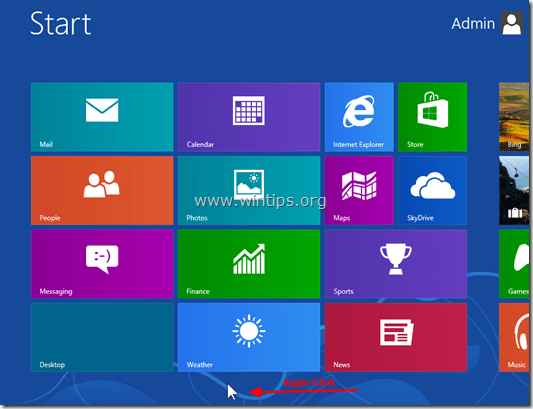
Изберете „Всички приложения” меню, за да видите всички инсталирани програми на вашия компютър.
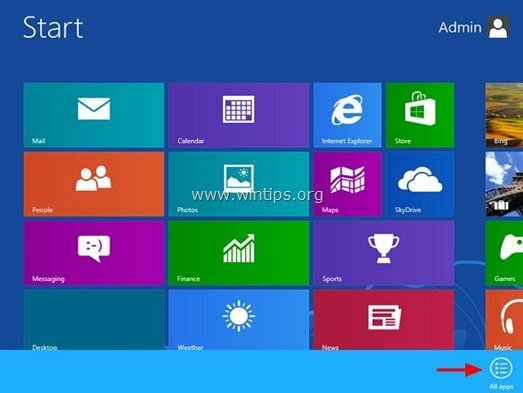
Сега нека добавим менюто със списък с програми в интерфейса на работния плот на Windows 8, без да използваме външно приложение за това, като Classic Shell.
Как да върнете менюто със списък с програми в режим на работния плот на Windows 8.
Стъпка 1: Активирайте изгледа „Скрити файлове“.
Първо, активирайте изгледа „Скрити файлове“. Да направя това:
1. Отидете до контролния панел на Windows и отворете „Опции за папка”.
2. в „Прегледраздел ", активирайте "Показване на скритите файлове, папки и дискове"опция.
Забележка: Подробни инструкции как да активирате прегледа на скрити файлове, можете да намерите на връзките по-долу:
- Как да видите скрити файлове в Windows 7
- Как да активирате прегледа на скрити файлове в Windows 8
Стъпка 2: Добавете (покажи) лентата с инструменти „Списък с програми“ към лентата на задачите си в Windows 8.
Сега е време да добавите „Списък с програми” лента с инструменти на менюто на вашата лента на задачите. Да направя това:
1. Отидете на работния плот и натиснете „Кликнете с десния бутон” на мишката върху празно място в лентата на задачите.
2. От менюто, което се показва, изберете „Ленти с инструменти” > “Нова лента с инструменти”.
![add-quick-launch-windows-8_thumb[3] add-quick-launch-windows-8_thumb[3]](/f/17e0519f417055794ff5063018fe13b1.jpg)
3. Придвижете се до следния път: “C:\ProgramData\Microsoft\Windows\Start Menu” и изберете „Програми” папка.
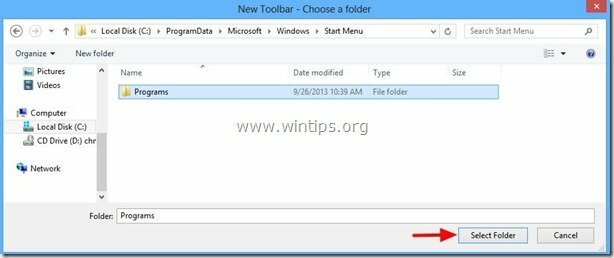
От сега нататък трябва да имате „Програми” списък с инструменти, показан на лентата на задачите ви, докато използвате интерфейса на работния плот на Windows 8.
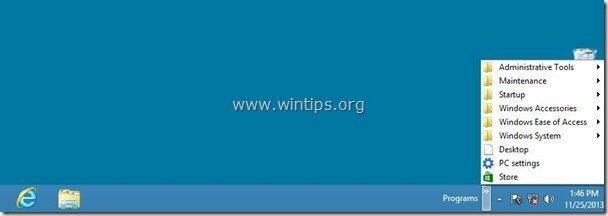
Допълнителни съвети, които да улеснят живота си:
Съвет 1: Преместете лентата с инструменти на списъка „Програми“ навсякъде, където искате в лентата на задачите.
1. Кликнете с десния бутон на празно място в лентата на задачите и щракнете, за да премахнете отметката от „Заключете лентата на задачите” опция.
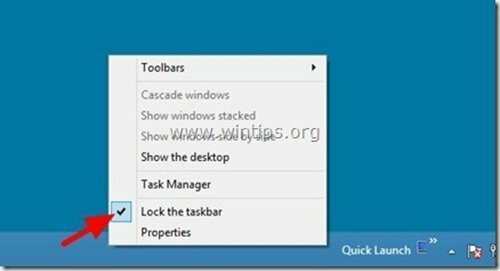
2. След това поставете мишката си върху пунктираните линии (докато не видите стрелката на мишката като двойна стрелка) и ги плъзнете на произволно място (например отляво на лентата на задачите).
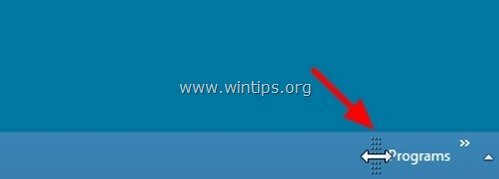
3. Накрая извършете същата операция, но този път плъзнете наляво, пунктираните линии, намиращи се вляво от закрепените приложения.
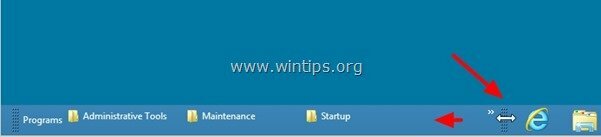
Когато приключите, щракнете с десния бутон върху празно пространство на лентата на задачите отново и щракнете върху „Заключете лентата на задачите”.
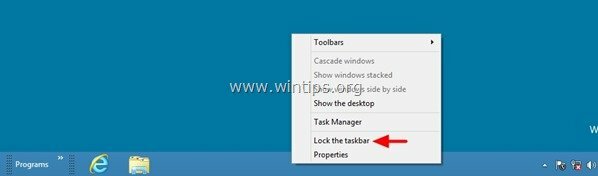
Готово е!
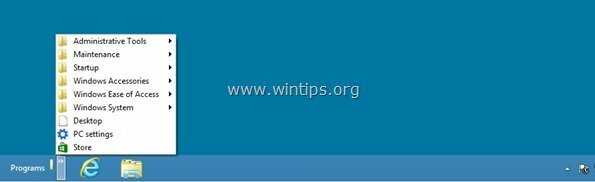
Съвет 2.Добавете допълнителни преки пътища към програмата в лентата с инструменти на списъка с програми (Персонализиране на списъка с програми).
По подразбиране Windows 8 съхранява преки пътища на инсталираните ви програми на тези две места на вашия твърд диск:
- C:\ProgramData\Microsoft\Windows\Start Menu\Programs
- C:\Потребители\
\AppData\Roaming\Microsoft\Windows\Start Menu\Programs
Така че, ако не намерите инсталирана програма в новосъздадената лента с инструменти за списък с програми, отидете до втория път (път на вашия профил:C:\Потребители\
Допълнително:
- Можете да копирате и поставите всеки пряк път от работния плот на това местоположение: C:\ProgramData\Microsoft\Windows\Start Menu\Programs
- Можете да изтриете всяка програма за пряк път от същото място, ако не искате тя да се показва в лентата с инструменти на списъка ви с програми.
напомняне: Когато приключите с персонализирането си, не забравяйте да го направите деактивирайте на “Скрити файлове/папки” опция за преглед.